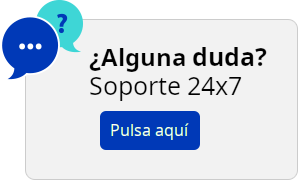Seleccionar los datos a respaldar
La copia de seguridad a nivel de archivo está disponible para equipos físicos y virtuales con copia de seguridad realizada por un agente instalado en el sistema invitado.
Seleccionar archivos/carpetas
Una copia de seguridad a nivel de archivos no es suficiente para recuperar el sistema operativo. Elija la copia de seguridad de archivos si su intención es proteger únicamente ciertos datos (el proyecto actual, por ejemplo). Esto reducirá la medida de la copia de seguridad y, por lo tanto, ahorrará espacio de almacenamiento.
*La carpeta raíz de OneDrive está excluida de las operaciones de copia de seguridad de forma predeterminada. Si selecciona realizar una copia de seguridad de determinados archivos y carpetas de OneDrive, dicha copia de seguridad se llevará a cabo. Los documentos que no estén disponibles en el dispositivo tendrán contenidos no válidos en el archivo.
Hay dos métodos para seleccionar archivos: directamente en cada equipo o usando las normas de directiva. Cualquiera de los métodos le permite perfeccionar una futura selección activando los filtros de archivo.
Selección directa
- Seleccione la maquina, en el panel lateral despliegue la opción copia de seguridad
- En De qué realizar copias de seguridad, seleccione Archivos/carpetas.
- Haga clic en Elementos para incluir en la copia de seguridad.
- En Seleccionar elementos para incluir en la copia de seguridad, seleccione Directamente.
- Para cada uno de los equipos incluidos en el plan de protección:
- Haga clic en Seleccionar archivos y carpetas.
- Haga clic en Carpeta local o Carpeta de red.
- El recurso debe ser accesible desde el equipo seleccionado.
- Busque los archivos/carpetas requeridos o introduzca la ruta y haga clic en la flecha. Si se le pide, especifique el nombre de usuario y la contraseña de la carpeta compartida.
- No se admite la copia de seguridad de una carpeta con acceso anónimo.
- Seleccione los archivos/carpetas requeridos.
- Haga clic en Realizado.
Usar las normas de directiva
- En De qué realizar copias de seguridad, seleccione Archivos/carpetas.
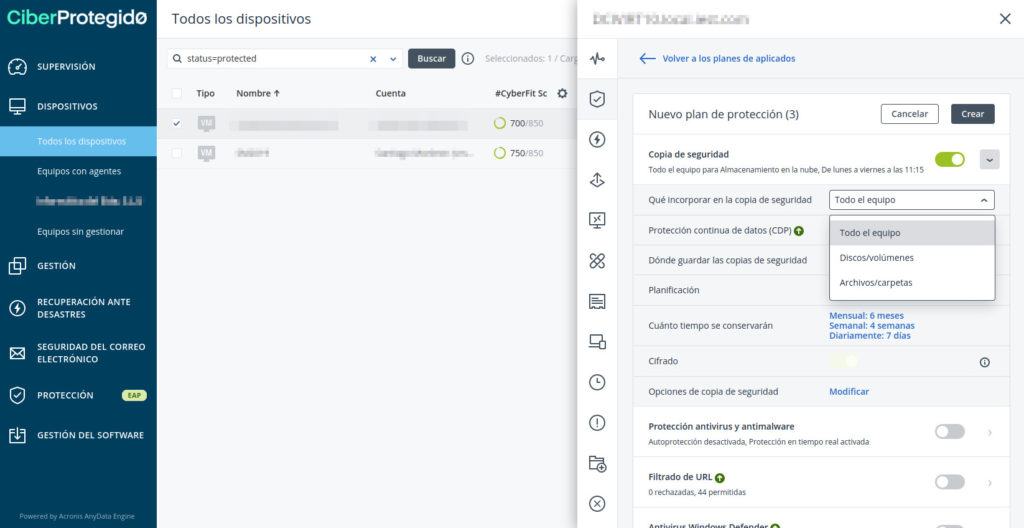
- Haga clic en Elementos para incluir en la copia de seguridad.
- En Seleccionar elementos para incluir en la copia de seguridad, seleccione Usar las normas de directiva.
- Seleccione cualquiera de las normas predefinidas, escriba sus propias normas o combine las dos.
- Las normas de directiva se aplicarán a todos los equipos incluidos en el plan de protección. Si ninguno de los datos del equipo cumple como mínimo una de las normas,
- la copia de seguridad fallará cuando se inicie en ese equipo.
- Haga clic en Realizado.
Reglas de selección para Windows
- Ruta completa a un archivo o carpeta, por ejemplo D:\Work\Text.doc o C:\Windows.
- Plantillas:
- [Todos los archivos] selecciona todos los archivos que hay en los volúmenes del equipo.
- [Carpeta Todos los perfiles] selecciona la carpeta en la que se encuentran todos los perfiles de usuario (normalmente, C:\Users o C:\Documents and Settings).
- Variables de entorno:
- %ALLUSERSPROFILE% selecciona la carpeta en la que se encuentran los datos habituales de todos los perfiles de usuario (normalmente, C:\ProgramData o C:\Documents and Settings\All Users).
- %PROGRAMFILES% selecciona la carpeta Archivos de programa (por ejemplo, C:\Program Files).
- %WINDIR% selecciona la carpeta donde se encuentra Windows (por ejemplo, C:\Windows)
- Puede utilizar otras variables de entorno o una combinación de variables de entorno y texto. Por ejemplo, para seleccionar la carpeta Java en la carpeta archivos de programa, escriba %PROGRAMFILES%\Java.
Reglas de selección para Linux
- Ruta completa a un archivo o directorio. Por ejemplo, para realizar una copia de seguridad de file.txt en el volumen /dev/hda3 incorporado en /home/usr/docs, especifique /dev/hda3/file.txt o /home/usr/docs/file.txt.
- /home selecciona el directorio de inicio de los usuarios habituales.
- /root selecciona el directorio de inicio de los usuarios raíz.
- /usr selecciona el directorio para todos los programas relacionados con los usuarios.
- /etc selecciona el directorio para los archivos de configuración del sistema.
- Plantillas:
- [Carpeta Todos los perfiles] selecciona /home. En esta carpeta se ubican todos los perfiles de usuario de manera predeterminada.
Reglas de selección para macOS
- Ruta completa a un archivo o directorio.
- Plantillas:
- [Carpeta Todos los perfiles] selecciona /Users. En esta carpeta se ubican todos los perfiles de usuario de manera predeterminada.
Ejemplos:
- Para realizar una copia de seguridad de file.txt en su escritorio, especifique /Users//Desktop/file.txt. En este caso, es su nombre de usuario.
- Para realizar copias de seguridad de todos los directorios de inicio de los usuarios, especifique /Users.
- Para realizar copias de seguridad del directorio donde están instaladas las aplicaciones, especifique /Applications.
Seleccionar un estado del sistema
La copia de seguridad del estado del sistema está disponible para los equipos que ejecutan de Windows 7 en adelante.
Para realizar copias de seguridad del estado del sistema, en De qué realizar copias de seguridad, seleccione Estado del sistema.
La copia de seguridad de un estado del sistema está formada por los siguientes archivos:
- Configuración del programador de tareas
- Almacenamiento de metadatos de VSS
- Información de configuración del contador de rendimiento
- Servicio MSSearch
- Background Intelligent Transfer Service (BITS)
- El registro
- Windows Management Instrumentation (WMI)
- Base de datos del registro de Component Services Class